Il est très simple de réaliser une capture d’écran, comme nous vous le rappelons un peu plus loin. Cependant, il arrive que l’on ait besoin de partager cette image à un tiers. Si elle contient des informations personnelles que vous ne souhaitez pas divulguer, il est nécessaire de les masquer. L’application Shottr est capable de vous rendre ce service.
Capturer avec Shottr
Cet article a pour but de vous montrer comment flouter une partie d’une capture d’écran très rapidement. Toutefois, il est bon de revenir sur les possibilités qu’offre Shottr dans ce domaine. L’utilitaire propose plusieurs façons de capturer tout ou partie de l’écran, une fenêtre, avec ou sans arrière-plan. Il sait aussi supprimer un objet et reconnaître du texte.
La fonction de capture d’une fenêtre propose plusieurs options que l’on trouve dans les réglages de l’application. Dans la section Window Screenshot Background, choisissez le type par défaut : avec fond d’écran, arrière-plan transparent, couleur unique ou suppression de l’ombre.
Parmi les options disponibles dans les réglages de Shottr, il est possible de changer la destination de l’image capturée, de modifier son format, de réduire la taille d’une capture réalisée avec un écran Retina, de photographier une page entière et même de copier automatiquement l’image dès sa capture.
Flouter une partie
À présent, voyons comment masquer une partie de l’image. Cette opération s’effectue dans l’éditeur de Shottr, immédiatement après la capture. C’est depuis l’icône de l’application que vous choisissez le type de capture. Ici, j’ai utilisé la commande Capture Area (Capturer une zone).
En haut, dans la barre d’outils, cliquez sur l’icône bulle. Cliquez et glissez sur la zone que vous souhaitez rendre illisible.
Par défaut, toute la zone est pixellisée afin de masquer le contenu. Comme ce n’est pas très joli, Shottr, propose plusieurs options. Comme vous le voyez ci-dessous, toute la partie couverte à gauche est masquée. C’est le réglage par défaut (Blur). Si vous cliquez sur Blur Text, seul le texte sera concerné, les icônes ou les autres parties figurant autour ne seront pas affectées.
Comme vous le constatez, il existe deux autres options. Erase supprimer le texte et tous les objets présents.
Avec Erase Text,vous effacez le texte, mais les autres éléments restent affichés. C’est un résultat très propre qui est rapide, alors que si vous souhaitez réaliser la même opération avec un logiciel de retouche d’image, ce sera plus long.
À tout moment, vous avez le choix de déplacer ou redimensionner le cadre de sélection.
Cliquez sur l’icône de disquette à gauche dans la barre d’outils. La capture est aussitôt enregistrée sur le bureau ou vers la destination que vous avez choisie dans les préférences.
À tout moment, vous avez le choix de déplacer ou redimensionner le cadre de sélection.
Cliquez sur l’icône de disquette à gauche dans la barre d’outils. La capture est aussitôt enregistrée sur le bureau ou vers la destination que vous avez choisie dans les préférences.
Gratuit ou payant ?
Shottr est gratuit pendant un mois. Au-delà, certaines fonctions nécessitent l’achat d’une licence. Si vous l’utilisez souvent, elle s’élève à 8€, ce qui est correct.
Les raccourcis de macOS
Petit rappel pour ceux qui ne s’en souviennent plus. Pour réaliser des captures d’écran sur Mac, il existe différentes manières :
• Capturer la totalité de l’écran : [cmd]+[maj]+[3]
• Capturer une zone : [cmd]+[maj]+[4]
• Capturer une fenêtre avec son ombre : [cmd]+[maj]+[4] puis [espace] au-dessus de la fenêtre
• Capturer la Touch Bar : [cmd]+[maj]+[6]
Grâce au raccourci [cmd]+[maj]+[5], vous accédez à une barre d’outils dédiée. Elle est composée de cinq icônes. Les trois premières capturent des images fixes, tandis que les suivantes sont consacrées à la capture vidéo.
• Capturer la totalité de l’écran : [cmd]+[maj]+[3]
• Capturer une zone : [cmd]+[maj]+[4]
• Capturer une fenêtre avec son ombre : [cmd]+[maj]+[4] puis [espace] au-dessus de la fenêtre
• Capturer la Touch Bar : [cmd]+[maj]+[6]
Grâce au raccourci [cmd]+[maj]+[5], vous accédez à une barre d’outils dédiée. Elle est composée de cinq icônes. Les trois premières capturent des images fixes, tandis que les suivantes sont consacrées à la capture vidéo.

COMPÉTENCE MAC N°85
Tout pour la photo iPhone et Mac • 50 astuces macOS Sonoma • 100% Sécurité - vos données à l’abri • Le Guide Antipannes
9,90 € - 148 pages • JUILLET/AOÛT/SEPTEMBRE 2024
>> ACHETEZ-LE EN LIGNE
>> ABONNEZ-VOUS (1 à 3 numéros offerts)
Tout pour la photo iPhone et Mac • 50 astuces macOS Sonoma • 100% Sécurité - vos données à l’abri • Le Guide Antipannes
9,90 € - 148 pages • JUILLET/AOÛT/SEPTEMBRE 2024
>> ACHETEZ-LE EN LIGNE
>> ABONNEZ-VOUS (1 à 3 numéros offerts)
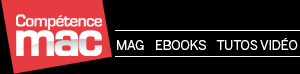




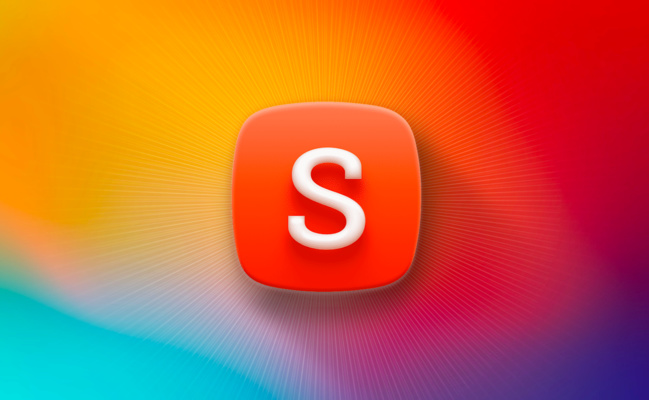


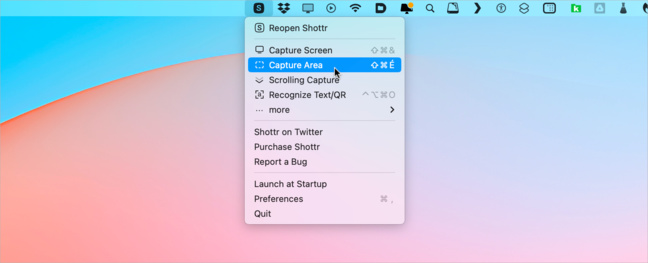

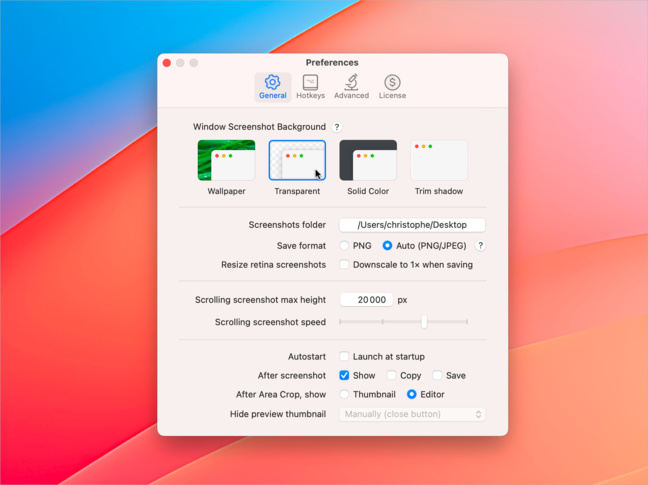

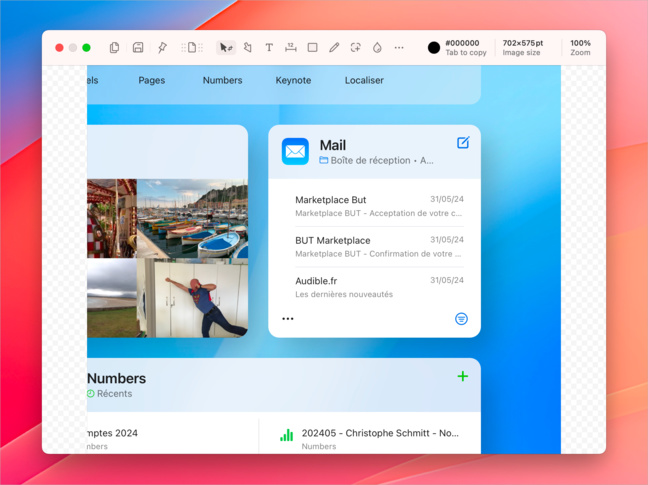

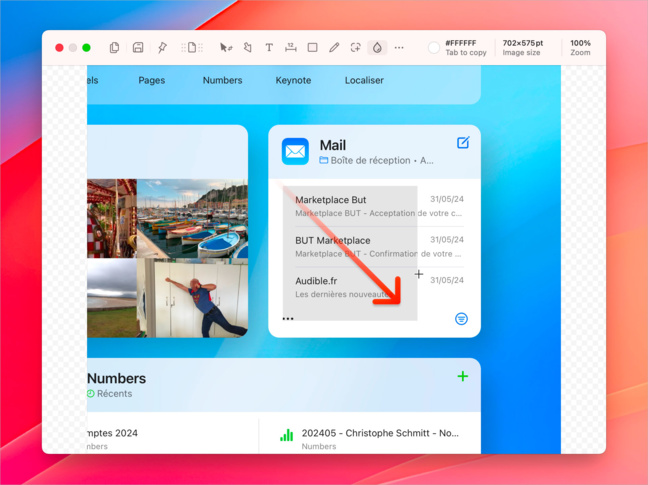

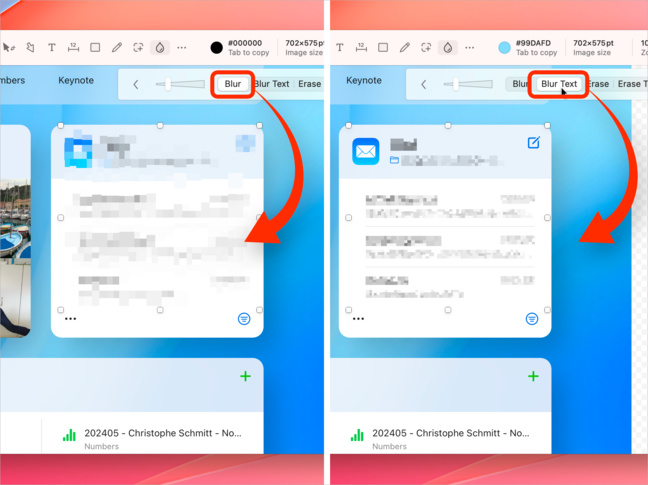

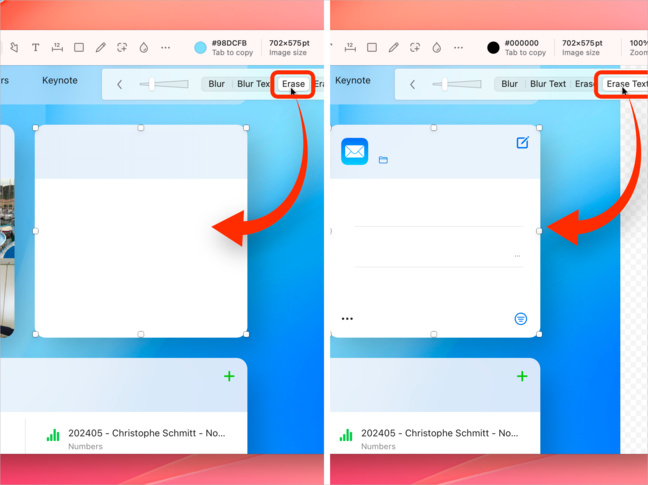



 macOS • Empêchez la mise en veille automatique du Mac selon vos besoins
macOS • Empêchez la mise en veille automatique du Mac selon vos besoins













